Как посмотреть температуру видеокарты?
Ранее я писал статью о том, что делать, если появляется ошибка «Видеодрайвер перестал отвечать». Причин ее появления может быть много, и одна из наиболее распространенных – перегрев. То есть, слишком высокая температура видеокарты. И чтобы исключить эту причину, ее нужно проверить.
Проверка температуры видеокарты осуществляется с помощью специальных программ. Их довольно много, поэтому ниже будут рассмотрены лишь некоторые из них – наиболее популярные. Использовать их все вовсе не обязательно: достаточно выбрать одну – какая больше приглянулась.
Бесплатная утилита GPU-Z
Начнем, пожалуй, с утилиты GPU-Z. Это довольно простая программа для проверки температуры видеокарты на русском. Основные ее преимущества:
- бесплатная;
- не требует установки;
- показывает много дополнительной полезной информации (частоту видеопамяти, скорость работы кулера и т.д.).
А самое главное: пользоваться ней проще простого. Загружаете эту программу с оф. сайта и запускаете. Переходите на вкладку «Sensors» и смотрите на пункт «GPU Temperature». Наведите на него курсором мышки, и Вы увидите подсказку (на русском языке), что он показывает.
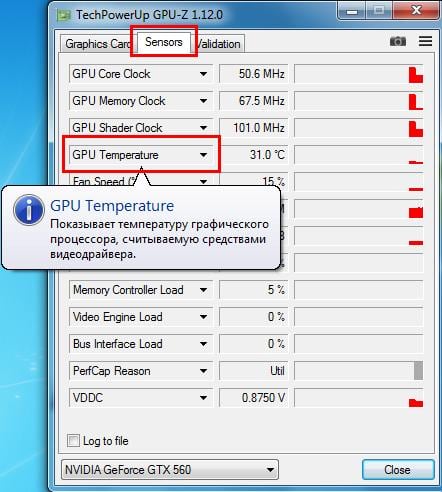
Как видите, в моем случае температура видеокарты составляет 28 градусов (в режиме простоя). Это замечательный показатель, доказывающий, что с ней все в порядке.
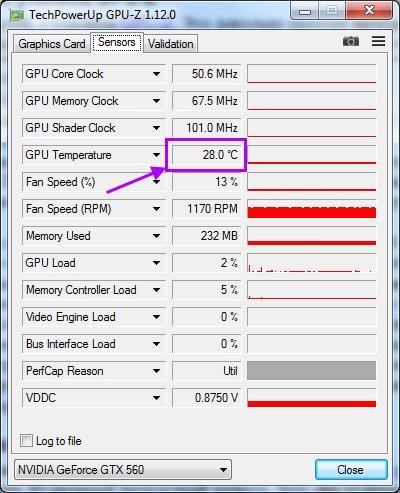
Кстати, с помощью этой утилиты можно просмотреть температуру видеокарты в момент пиковой нагрузки. Например, во время игры. Но перед ее запуском нажмите на значок треугольника и в выпадающем списке выберите третий пункт – «Show Highest Reading». Теперь утилита GPU-Z будет показывать максимальную температуру.
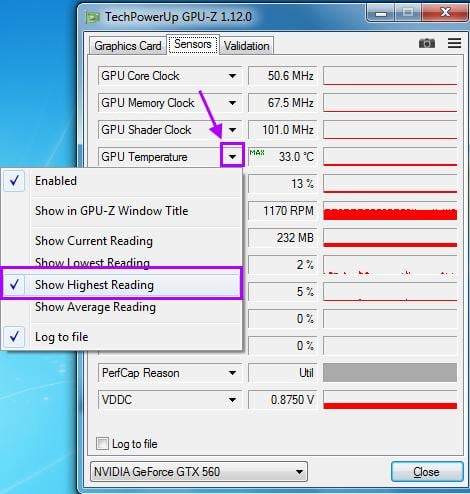
Запускаете игру, играете около 30 минут, после чего закрываете ее и смотрите, что показывает программа. Если максимальная температура не превышает 90 градусов – значит, все нормально. По крайней мере, перегрева точно нет.
Функциональная программа AIDA64
Программа платная (http://www.aida64.ru/download), но есть 30-дневный бесплатный период. Плюс она отличается мощным функционалом и показывает много полезной информации. Например, с ее помощью можно определить, какая стоит видеокарта на ноутбуке, посмотреть точное название оперативной памяти (чтобы понять, какую нужно докупить) и т.д. Кстати, она полностью на русском языке.
Также AIDA64 осуществляет мониторинг температуры видеокарты. Чтобы посмотреть ее, раскройте раздел «Компьютер» и выберите пункт «Датчики». Здесь в строке «Диод ГП» показана рабочая температура. На скриншоте ниже она составляет 28 градусов.
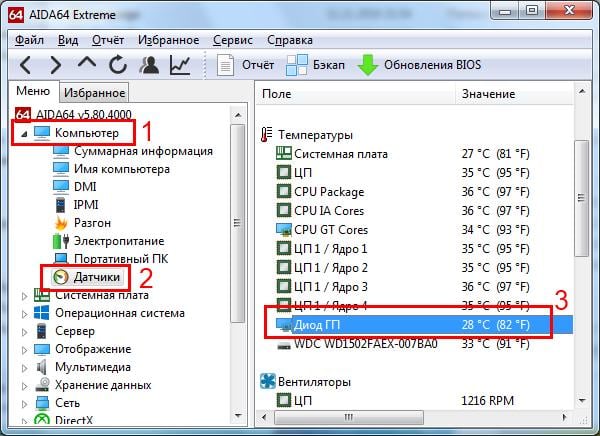
Удобная утилита GPUTemp
Еще одна программа для измерения температуры – GPUTemp. Она предназначена только для этого и не показывает никакой лишней информации. Поэтому, просто запускаете ее и смотрите на пункт «GPU Core».
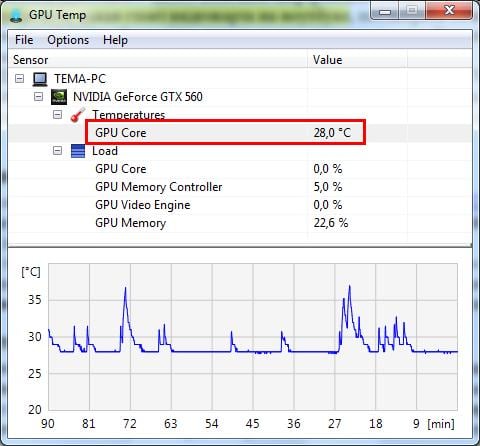
Кстати, у этой программы есть одна очень удобная фишка. Если скрыть ее, то она будет показывать температуру в трее (возле часов).
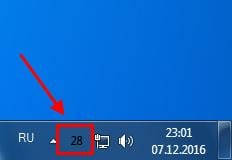
Согласитесь, это очень удобно. Ведь так вы сможете посмотреть температуру видеокарты, не открывая саму утилиту.
Бесплатная портативная Speccy
https://www.ccleaner.com/speccy бесплатная, плюс даже есть portable версия (не требует установки).
Запустите программу, и в главном окне Вы сразу сможете узнать всё о своей видеокарты (а заодно – процессора, материнской платы и жесткого диска).
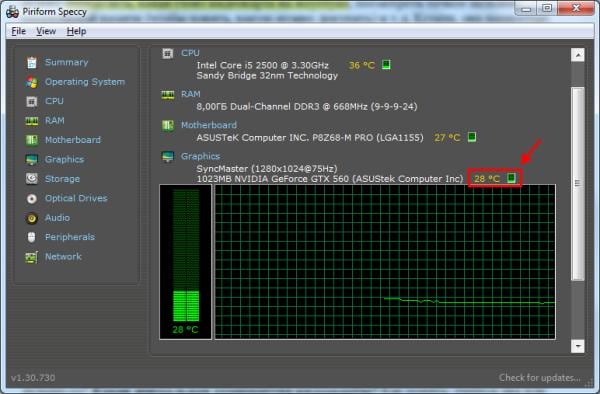
Использование сторонних утилит для мониторинга температуры видеокарты
Приведем несколько программных продуктов с мощным функционалом и понятным интерфейсом, которые смогут безопасно применять пользователи-новички.
Утилита GPU-Z
Распространяется разработчиком в сети бесплатно, но скачивать лучше с официального источника, чтобы избежать заражения компьютера вирусами. Основное преимущество программного продукта — отображение детальных технических данных только о видеокарте. В ней нет ничего лишнего, поэтому запутаться в опциях очень сложно. Пользователям для того, чтобы узнать температуру видеокарты, нужно скачать утилиту и установить на ПК.
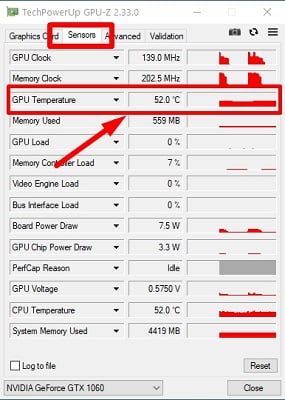
- Поддержка чипов NVIDIA, AMD, интегрированной графики Intel.
- Вывод полных данных о видеоадаптере.
- Мониторинг температуры, скорости кручения кулера, частоту видеопамяти и ядра.
- Вывод информации о состоянии драйвера.
Программный продукт GPU-temp
Удобная в использовании утилита для проверки температуры видеокарты. Выводит основную информацию о технических характеристиках видеокарты. Программа, также показывает температуру каждого ядра процессора в отдельности. Этот пункт пригодится пользователям, которые активно используют ПК для игр, построений графики и пр.
Утилита распространяется в сети бесплатно. Устанавливается стандартным способом.
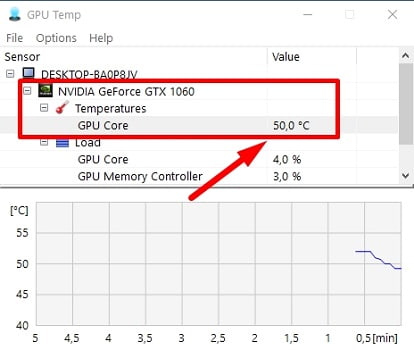
Программа Speccy
Функциональная и полезная утилита от разработчиков CCleaner. Ее интерфейс более сложен, поскольку программа разработана для мониторинга работы всей аппаратной составляющей компьютера, ноутбука. Сканирование устройств происходит автоматический, задача пользователя выбрать нужный раздел.
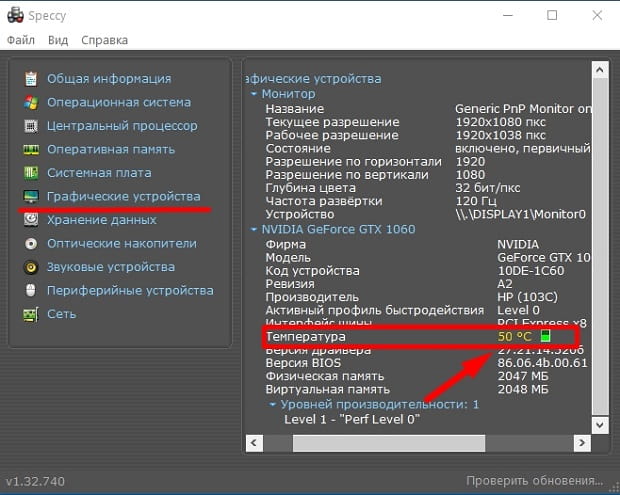
- Детальная информация о состоянии системы.
- Сохранение информации для контроля работы устройств.
- Отличная совместимость с обновлениями ОС.
- Поддержка NVIDIA, AMD, Intel.
Чтобы выяснить температуру графического процессора, запустите программу. В левом вертикальном меню выберите пункт «Графические устройства» («Graphics», если используется программный продукт с английским интерфейсом). Здесь собраны все данные о видеокарте ПК.
Утилита Aida64
Чтобы узнать температуру с датчиков в Аида64, скачайте программу с официального сайта разработчика и установите. Запустите утилиту и в боковом меню откройте раздел «Компьютер», далее «Датчики», где «Диод ГП» и будет указана температура вашей видеокарты.
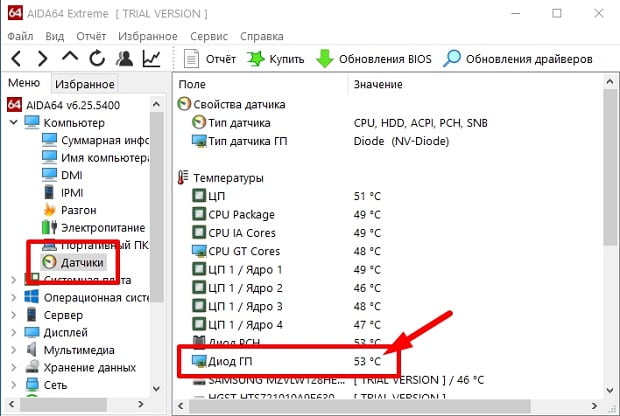
Функции
GPU состоит из специальных транзисторов, большинство которых используется для обработки трехмерных изображений. Изначально графические процессоры были созданы с целью ускорения построения текстур и скорости обработки графических полигонов компьютерами, однако позднее графические ядра научились производить геометрические вычисления, что также ускорило скорость и качество показа изображений.
Последние разработки в GPU включают в себя активацию поддержки программируемых шейдеров, технологии для уменьшения эффектов наложения элементов изображения друг на друга. Также новые графические процессоры способны более точно передавать цвета на монитор.
Современные видеокарты поддерживают потоковую трансляцию видеоизображения с различных источников, подключенных через специальные интерфейсы.
Безопасная температура графического ядра
| Температура | Безопасно? | Комментарий |
| Менее -20°C | Да | Карта, скорее всего, не запустится |
| -20 — 25°C | Да | Компьютер выключен или стоит на балконе зимой |
| 26 — 45°C | Да | Карта включена, но простаивает |
| 46 — 55°C | Да | Карта работает не на полной нагрузке. |
| 56 — 71°C | Да | Отличная температура и для майнинга и для игр. |
| 72 — 79°C | Да | Температура еще безопасна, но может падать производительность из-за троттлинга. |
| 80 — 89°C | Граница | Это максимальная температура, при которой карта может работать без повреждений. Из-за троттлинга сильно падает производительность. |
| 90 — 99°C | Нет | Возможно повреждение чипа |
| 100 — 109°C | Нет | У вас меньше минуты чтобы выключить компьютер и остудить карту. Иначе карта превратится в донора для других карт. |
| 110+ °C | Нет | Несите огнетушитель и надейтесь, что сгорела только карта. |
| Температура | Безопасно? | Комментарий |
| Менее -20°C | Да | Карта, скорее всего, не запустится |
| -20 — 25°C | Да | Компьютер выключен или стоит на балконе зимой |
| 25 — 95°C | Да | Нормальная рабочая температура для большинства типов видеопамяти |
| 95 — 110 °C | Граница | Хотя некоторые типы памяти могут работать в этом диапазоне, скорее всего на этой температуре начнется троттлинг и падение производительности |
| 110 — 120°C | Нет | Возможно повреждение чипа памяти |
| 120+ °C | Нет | Эта видеокарта закончилась, несите новую! |
GPU что это в компьютере?

Всем привет GPU это обозначение видеокарты, если быть точнее то графический процессор. Данное слово, ну то есть аббревиатуру часто можно встретить в каких-то характеристиках, ну вот например в характеристиках процессора Intel есть такое понятие как Integrated GPU, что означает встроенная видеокарта. Ну все верно, она реально встроена, видео чип сидит прямо в процессоре, это не новость как бы
То есть вывод мы уже сделали, GPU это видюха. Но что еще важно понимать? Я вот писал, что GPU встречается в характеристиках, все верно, по помимо этого также можно встретить и в программах, которые показывают температуру. Я думаю что вы такие проги знаете.. Ну или не знаете, короче в любом случае, то что я сейчас напишу, то это вам будет полезно знать. Значит речь идет про температуру GPU. Многие уверяют, что видюха может работать и при 80 градусах, а вот я заявляю что это слишком высокая температура! Да и вообще я считаю что выше 70 это не норма!
Кстати GPU расшифровывается как Graphics Processing Unit
А вот и сам графический чип, ну то есть GPU, вот я его стрелочками указал на плате:

Но какая тогда норм температура? До 60 градусов, ну максимум 66, ну 70 градусов это уже потолок… Но выше я думаю что это уже не оч хорошо, просто срок службы точно не продлит такая температура, согласны со мной? Ну и еще есть интересный момент, короче если видюха прилично греется, то блин она еще и выкидывает свое тепло в корпус, ну в нем явно не будет прохладно, а тут и процессу станет жарко, короче веселуха! Помните, что именно ТЕМПЕРАТУРА способна снизить срок работы устройства! Вот на старых материнках от высокой температуры взрывались электролитические конденсаторы.. Если не верите, то можете сами посмотреть в интернете..
Ну вот скажите мне, вам тут все было понятно? Честно, буду надеяться что да! Ну а если что не так, ну так уж извините!
Что такое GPU, HD0, Temp1, Temp2, Core 0, Core 1 в программе SpeedFan?
Что такое GPU, HD0, Temp1, Temp2, Core 0, Core 1 в программе SpeedFan?
GPU — температура графического чипа, проще говоря видео — карты
HD — температура жесткого диска.
TEMP1 — как правило температура проца
TEMP2 — температура матери
TEMP3 — с нелогичными цифрами, к примеру -128 это температура внутри корпуса, без наличия датчика. То есть вранье)
Core 1 не встречал, но скорей всего отдельно разбивает температуру по ядрам для многоядерных камней
Если в главном окне программы нажать на кнопочку Configure (Конфигурация), то появится окошко, где будет показано, что означают те или иные наименования датчиков температуры.

Как видите, GPU — это видеокарта, HD0 — жёсткий диск, Core0 и Core1 — два ядра процессора Intel (если ядер четыре, то будет ещё Core2 и Core3).
Temp1 и Temp2 в моём случае — это ACPI
У Вас это может быть что-то другое.
Короче говоря, какому датчику соответствует та или иная метка, показано в окне Конфигурация.












